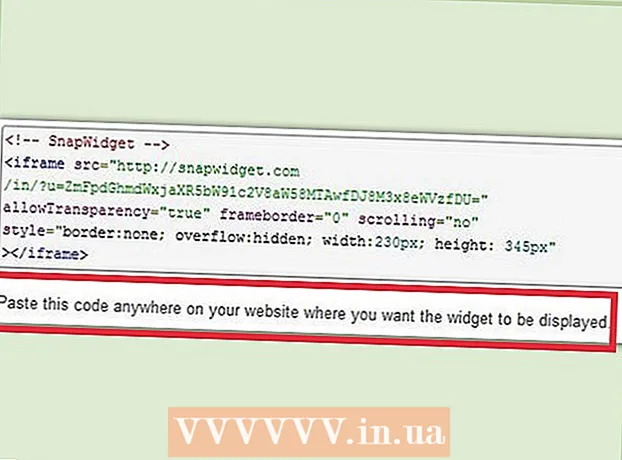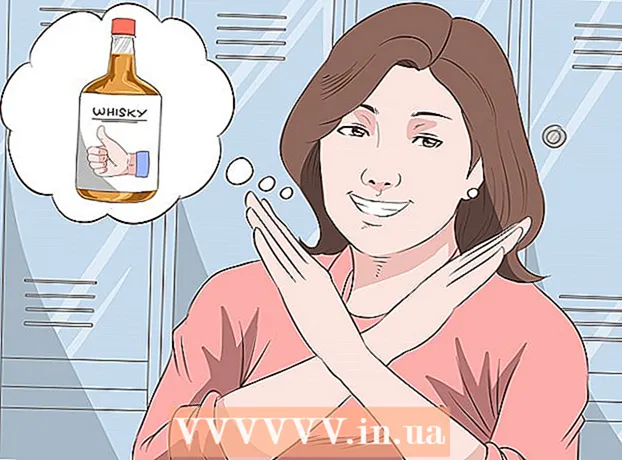ກະວີ:
Morris Wright
ວັນທີຂອງການສ້າງ:
2 ເດືອນເມສາ 2021
ວັນທີປັບປຸງ:
26 ມິຖຸນາ 2024
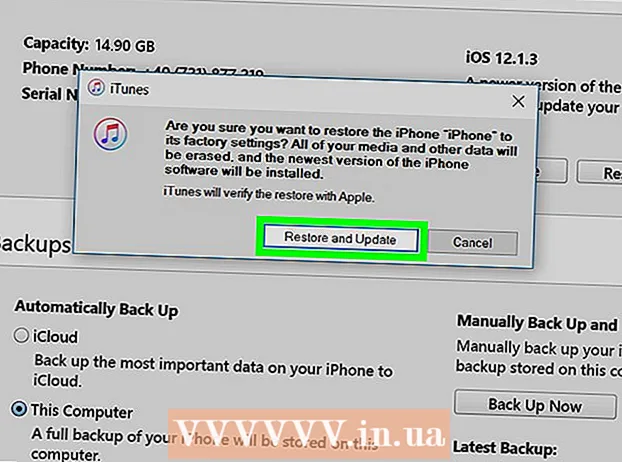
ເນື້ອຫາ
ທ່ານໄດ້ໃສ່ລະຫັດເຂົ້າລະຫັດຜິດຫລາຍເທື່ອແລ້ວບໍ? ຫຼັງຈາກນັ້ນ, iPhone ຂອງທ່ານຈະຖືກບລັອກ. ບົດຂຽນນີ້ອະທິບາຍສິ່ງທີ່ຕ້ອງເຮັດເພື່ອໃຫ້ເຂົ້າເຖິງ iPhone ຂອງທ່ານ ໃໝ່.
ເພື່ອກ້າວ
ວິທີທີ່ 1 ຂອງ 2: ໃຊ້ ສຳ ຮອງ iTunes
 ເຊື່ອມຕໍ່ iPhone ຂອງທ່ານກັບຄອມພິວເຕີ້ທີ່ຕິດຕັ້ງ iTunes. ເມື່ອທ່ານເຫັນຂໍ້ຄວາມ "iPhone ຖືກລັອກ - ເຊື່ອມຕໍ່ກັບ iTunes" ໃນຫນ້າຈໍຂອງທ່ານ, ເຊື່ອມຕໍ່ iPhone ກັບຄອມພິວເຕີ້ທີ່ທ່ານໄດ້ ສຳ ຮອງຂໍ້ມູນຂອງທ່ານ.
ເຊື່ອມຕໍ່ iPhone ຂອງທ່ານກັບຄອມພິວເຕີ້ທີ່ຕິດຕັ້ງ iTunes. ເມື່ອທ່ານເຫັນຂໍ້ຄວາມ "iPhone ຖືກລັອກ - ເຊື່ອມຕໍ່ກັບ iTunes" ໃນຫນ້າຈໍຂອງທ່ານ, ເຊື່ອມຕໍ່ iPhone ກັບຄອມພິວເຕີ້ທີ່ທ່ານໄດ້ ສຳ ຮອງຂໍ້ມູນຂອງທ່ານ. - ວິທີການເຊື່ອມຕໍ່ນີ້ຈະເຮັດວຽກໄດ້ພຽງແຕ່ຖ້າທ່ານໄດ້ ສຳ ຮອງ iPhone ຂອງທ່ານໃນ iTunes ແລະທ່ານຈະຮູ້ລະຫັດຜ່ານຂອງ iPhone.
 ເປີດ iTunes. ປົກກະຕິ, iTunes ຈະເລີ່ມຕົ້ນໂດຍອັດຕະໂນມັດເມື່ອທ່ານເຊື່ອມຕໍ່ iPhone ກັບຄອມພິວເຕີ້. ຖ້າບໍ່, ກົດປຸ່ມສັນຍາລັກ iTunes ເທິງ Dock (macOS) ຫລືຄົ້ນຫາ iTunes ໃນບັນດາໂປແກຼມຂອງທ່ານໃນ Start menu (Windows).
ເປີດ iTunes. ປົກກະຕິ, iTunes ຈະເລີ່ມຕົ້ນໂດຍອັດຕະໂນມັດເມື່ອທ່ານເຊື່ອມຕໍ່ iPhone ກັບຄອມພິວເຕີ້. ຖ້າບໍ່, ກົດປຸ່ມສັນຍາລັກ iTunes ເທິງ Dock (macOS) ຫລືຄົ້ນຫາ iTunes ໃນບັນດາໂປແກຼມຂອງທ່ານໃນ Start menu (Windows).  ກົດທີ່ໄອຄອນ iPhone. ຮູບສັນຍາລັກແມ່ນຢູ່ເບື້ອງຊ້າຍດ້ານເທິງຂອງ iTunes, ຢູ່ລຸ່ມແຖບເມນູ.
ກົດທີ່ໄອຄອນ iPhone. ຮູບສັນຍາລັກແມ່ນຢູ່ເບື້ອງຊ້າຍດ້ານເທິງຂອງ iTunes, ຢູ່ລຸ່ມແຖບເມນູ.  ກົດເຂົ້າ ປະສານກັນ. ດຽວນີ້ iTunes ຈະຂໍລະຫັດຜ່ານຂອງທ່ານ.
ກົດເຂົ້າ ປະສານກັນ. ດຽວນີ້ iTunes ຈະຂໍລະຫັດຜ່ານຂອງທ່ານ.  ໃສ່ລະຫັດການເຂົ້າເຖິງແລະກົດເຂົ້າ ເພື່ອຟື້ນຕົວ. ນັ້ນຈະເຮັດໃຫ້ iPhone ຟື້ນຟູຂໍ້ມູນ ສຳ ຮອງສຸດທ້າຍທີ່ທ່ານບັນທຶກໄວ້ໃນ iTunes.
ໃສ່ລະຫັດການເຂົ້າເຖິງແລະກົດເຂົ້າ ເພື່ອຟື້ນຕົວ. ນັ້ນຈະເຮັດໃຫ້ iPhone ຟື້ນຟູຂໍ້ມູນ ສຳ ຮອງສຸດທ້າຍທີ່ທ່ານບັນທຶກໄວ້ໃນ iTunes.
ວິທີທີ່ 2 ຂອງ 2: ໃຊ້ຮູບແບບການກູ້ຂໍ້ມູນ
 ເບິ່ງວ່າທ່ານຕ້ອງໄດ້ລໍຖ້າອີກຈັກນາທີກ່ອນທີ່ທ່ານຈະເຂົ້າສູ່ລະບົບອີກຄັ້ງ. ພຽງແຕ່ຫຼັງຈາກນັ້ນທ່ານສາມາດລອງເຂົ້າສູ່ລະບົບອີກຄັ້ງ.
ເບິ່ງວ່າທ່ານຕ້ອງໄດ້ລໍຖ້າອີກຈັກນາທີກ່ອນທີ່ທ່ານຈະເຂົ້າສູ່ລະບົບອີກຄັ້ງ. ພຽງແຕ່ຫຼັງຈາກນັ້ນທ່ານສາມາດລອງເຂົ້າສູ່ລະບົບອີກຄັ້ງ.  ໃສ່ລະຫັດການເຂົ້າເຖິງທີ່ຖືກຕ້ອງ. ຖ້າທ່ານບໍ່ຈື່ລະຫັດຜ່ານ, ໃຫ້ສືບຕໍ່ກັບຂັ້ນຕອນຕໍ່ໄປ.
ໃສ່ລະຫັດການເຂົ້າເຖິງທີ່ຖືກຕ້ອງ. ຖ້າທ່ານບໍ່ຈື່ລະຫັດຜ່ານ, ໃຫ້ສືບຕໍ່ກັບຂັ້ນຕອນຕໍ່ໄປ.  ເຊື່ອມຕໍ່ iPhone ຂອງທ່ານກັບຄອມພິວເຕີ້ທີ່ຕິດຕັ້ງ iTunes. ເພື່ອເຮັດສິ່ງນີ້, ໃຫ້ໃຊ້ສາຍ USB ທີ່ ເໝາະ ສົມກັບ iPhone.
ເຊື່ອມຕໍ່ iPhone ຂອງທ່ານກັບຄອມພິວເຕີ້ທີ່ຕິດຕັ້ງ iTunes. ເພື່ອເຮັດສິ່ງນີ້, ໃຫ້ໃຊ້ສາຍ USB ທີ່ ເໝາະ ສົມກັບ iPhone.  ປະຕິບັດການເລີ່ມຕົ້ນແບບບັງຄັບ. ຂັ້ນຕອນໃນການ ດຳ ເນີນການເລີ່ມຕົ້ນແບບບັງຄັບແຕກຕ່າງກັນໄປຕາມຮູບແບບ:
ປະຕິບັດການເລີ່ມຕົ້ນແບບບັງຄັບ. ຂັ້ນຕອນໃນການ ດຳ ເນີນການເລີ່ມຕົ້ນແບບບັງຄັບແຕກຕ່າງກັນໄປຕາມຮູບແບບ: - iPhone X, 8, ແລະ 8 Plus: ກົດແລະກົດປຸ່ມ Volume Up ທັນທີ. ຈາກນັ້ນກົດປຸ່ມແລະປ່ອຍປຸ່ມ Volume Down. ຫຼັງຈາກນັ້ນ, ກົດປຸ່ມແລະກົດປຸ່ມຢູ່ເບື້ອງຂວາຂອງໂທລະສັບຈົນກ່ວາ iPhone ເປີດເຂົ້າສູ່ໂຫມດການກູ້ຄືນ.
- iPhone 7 ແລະ 7 Plus: ພ້ອມໆກັນກົດປຸ່ມແລະກົດປຸ່ມ Volume Down ແລະ Power ຈົນກ່ວາ iPhone ເປີດເຂົ້າສູ່ໂຫມດການກູ້ຄືນ.
- iPhone 6 ຂຶ້ນໄປ: ພ້ອມໆກັນກົດປຸ່ມແລະກົດປຸ່ມ Home (ເປັນວົງ) ແລະປຸ່ມ Power ຈົນກ່ວາ iPhone ເລີ່ມຕົ້ນ ໃໝ່ ໃນຮູບແບບການກູ້ຂໍ້ມູນ
 ເປີດ iTunes. ປົກກະຕິ, iTunes ຈະເລີ່ມຕົ້ນໂດຍອັດຕະໂນມັດເມື່ອທ່ານເຊື່ອມຕໍ່ iPhone ກັບຄອມພິວເຕີ້. ຖ້າບໍ່, ກົດປຸ່ມສັນຍາລັກ iTunes ເທິງ Dock (macOS) ຫລືຄົ້ນຫາ iTunes ໃນບັນດາໂປແກຼມຂອງທ່ານໃນ Start menu (Windows). ເມື່ອທ່ານໄດ້ເປີດ iTunes ແລ້ວ, ຕອນນີ້ທ່ານຈະເຫັນ ໜ້າ ຈໍຮູບແບບການກູ້ຂໍ້ມູນ.
ເປີດ iTunes. ປົກກະຕິ, iTunes ຈະເລີ່ມຕົ້ນໂດຍອັດຕະໂນມັດເມື່ອທ່ານເຊື່ອມຕໍ່ iPhone ກັບຄອມພິວເຕີ້. ຖ້າບໍ່, ກົດປຸ່ມສັນຍາລັກ iTunes ເທິງ Dock (macOS) ຫລືຄົ້ນຫາ iTunes ໃນບັນດາໂປແກຼມຂອງທ່ານໃນ Start menu (Windows). ເມື່ອທ່ານໄດ້ເປີດ iTunes ແລ້ວ, ຕອນນີ້ທ່ານຈະເຫັນ ໜ້າ ຈໍຮູບແບບການກູ້ຂໍ້ມູນ. - ຖ້າເຈົ້າ ເພື່ອປັບປຸງ ທາງເລືອກ, ລອງ ທຳ ອິດນີ້ເພື່ອເບິ່ງວ່າມັນສາມາດເຂົ້າເຖິງໂທລະສັບໄດ້. ບໍ່ແມ່ນບໍ? ຈາກນັ້ນກ້າວຕໍ່ໄປຂັ້ນຕອນຕໍ່ໄປ.
 ກົດເຂົ້າ ຟື້ນຟູ iPhone .... ຂໍ້ຄວາມຈະປະກົດຂຶ້ນໃນຕອນນີ້ໂດຍກ່າວວ່າການ ດຳ ເນີນຂັ້ນຕອນຕໍ່ໄປຈະເປັນການຟື້ນຟູ iPhone ໃຫ້ກັບການຕັ້ງຄ່າໂຮງງານ.
ກົດເຂົ້າ ຟື້ນຟູ iPhone .... ຂໍ້ຄວາມຈະປະກົດຂຶ້ນໃນຕອນນີ້ໂດຍກ່າວວ່າການ ດຳ ເນີນຂັ້ນຕອນຕໍ່ໄປຈະເປັນການຟື້ນຟູ iPhone ໃຫ້ກັບການຕັ້ງຄ່າໂຮງງານ.  ກົດເຂົ້າ ເພື່ອຟື້ນຕົວ. ນີ້ຈະປັບ iPhone ກັບການຕັ້ງຄ່າໂຮງງານ. ຫລັງຈາກນັ້ນ, ທ່ານສາມາດຕິດຕັ້ງ iPhone ຂອງທ່ານ ໃໝ່ ແລະຕັ້ງລະຫັດຜ່ານ ໃໝ່.
ກົດເຂົ້າ ເພື່ອຟື້ນຕົວ. ນີ້ຈະປັບ iPhone ກັບການຕັ້ງຄ່າໂຮງງານ. ຫລັງຈາກນັ້ນ, ທ່ານສາມາດຕິດຕັ້ງ iPhone ຂອງທ່ານ ໃໝ່ ແລະຕັ້ງລະຫັດຜ່ານ ໃໝ່.